Разработка Java-приложений для облака Windows Azure с помощью Eclipse
В этой статье мы поговорим про инструменты Windows Azure Toolkit для Eclipse и разработку облачных Java-приложений с помощью них.
Windows Azure Toolkit for Eclipse
Windows Azure Toolkit for Eclipse - это набор инструментов с открытым кодом, которые дополняют функционал среды разработки Eclipse и позволяют разработчикам Java-приложений удобно разрабатывать, управлять и публиковать приложения в облако Windows Azure.
Вы можете узнать о проекте больше по указанным ссылкам:
- Документация: https://bit.ly/Ly4SBx
- Исходные коды на GitHub: https://bit.ly/RbEO5n
Установка
Для установки дополнения Windows Azure Toolkit for Eclipse вам потребуется операционная система Windows 7 или 8, либо Windows Server 2008 или 2012. Инструменты поддерживают JDK версии 1.6 или выше и интегрируются в Eclipse IDE для Java EE. Вам так же понадобится набор инструментов Windows Azure SDK 2.0, который может быть автоматически установлен при первом создании проекта в Eclipse.
Для размещения приложений в облаке и запуске их локально вам потребуется один из серверов приложений Java на ваш выбор: Tomcat, GlassFish, Jboss или Jetty. В этом материале мы будем использовать Tomcat 7.0.

Для установки Windows Azure Toolkit for Eclipse запутите Eclipse и перейдите в пункт меню Help -> Install new software.

Введите в поле "Work with" адрес https://dl.msopentech.com/eclipse. Выберите в списке Windows Azure Toolkit for Eclipse и нажмите Next чтобы настроить установку или Finish чтобы установить все компоненты по умолчанию.
Работа с Windows Azure Toolkit for Eclipse

Создайте в Eclipse проект "Dynamic Web Project" и добавьте в WebContent новый JSP-файл под любым названием с шаблоном "New JSP File (html)". Измените этот файл по своему вкусу. У вас должна получиться картина представленная на картинке.

Щелкните правой кнопкой мыши на проекте и выберите пункт меню Windows Azure -> Package for Windows Azure. Появится мастер подготовки размещения проекта в облаке. Введите наименование проекта и нажмите Next.

Убедитесь, что заданный автоматически путь к локальному расположению JDK верен и задайте параметр "Automatically upload the local JDK…". Нажмите "Next".

Выберите из списка вариант сервера для запуска приложений, который вы используете локально и планируете использовать в облаке. При необходимости вручную задайте путь до этого сервера на вашем диске. Выберите параметр "Automatically upload the local server…". Нажмите "Next".

Убедитесь, что в списке приложений добавлен war-файл. Нажмите "Next".

По желанию включите один из дополнительных механизмов для вашего облачного приложения: поддержку sticky-сессий, поддержку кэширования, поддержку удаленной отладки кода. Нажмите "Finish".
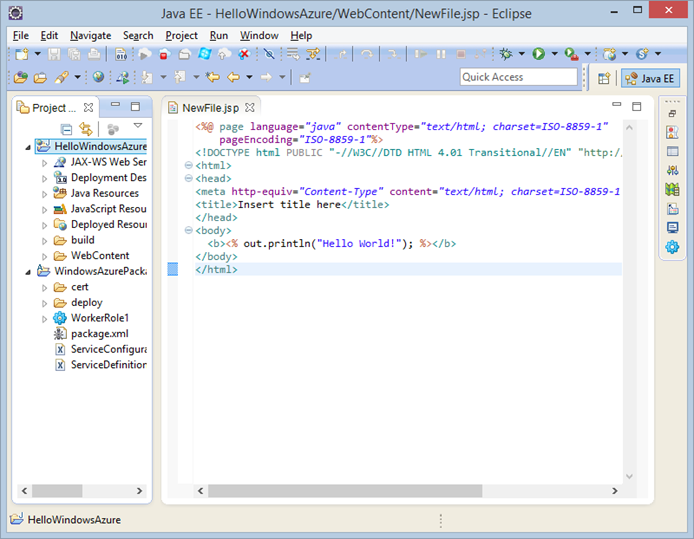
Будет создан и добавлен в Project Explorer новый настроенный пакет для публикации в облачное окружение Windows Azure.
Выберите пакет в списке и нажмите пункт меню "Run in Windows Azure Emulator"


Будет произведен запуск проекта в локальном эмуляторе вычислительных мощностей Windows Azure. Процесс запуска будет подробно отображаться в консоли Eclipse.

В течение запуска вы можете увидеть запрос на разрешение доступа к сети от системы UAC, просто подтвердите этот запрос. Через несколько секунд будет запущен ваш сервер приложений (в моем случае Tomcat).

И локальный эмулятор вычислительных мощностей Windows Azure.

Запустите браузер и перейдите по адресу https://localhost:8080/HelloWindowsAzure/NewFile.jsp - где NewFile.jsp - имя созданного и модифицированного вами файла. Вы увидите работающий код веб-приложения на Java, готовый для размещения в Windows Azure.
Размещение в облаке
Создайте пустую облачную службу (Cloud Services) в Windows Azure. Остановите выполнение локального кода, если проект был запущен и выберите пункт пеню "Publish to Windows Azure Cloud".


Вам потребуется загрузить информацию о подписке Windows Azure. Нажмите кнопку "Import PUBLISH-SETTINGS file…" для импорта подписки. Вам предложат или загрузить его из портала администрирования или использовать загруженный ранее файл с локального диска.

После загрузки файла конфигурации и применения его параметров мастер получит информацию о вашей подписке Windows Azure и загрузит список подписок и доступных в них облачных сервисов. Вы сможете выбрать требуемые параметры публикации:
- Подписку, в рамках которой публикуется приложение
- Учетная запись хранилища Windows Azure Storage
- Наименование облачного сервиса, в который будет размещено приложение
- Окружение облачного сервиса: стейджинг или продакшн
Задайте все необходимые данные, выберите окружение для размещения как продакшн. Нажмите кнопку Publish.

Начнется автоматический процесс размещения пакета облачной службы в Windows Azure. Обычно этот процесс занимает около минуты или двух, в зависимости от конфигурации.

Откройте браузер и перейдите по адресу своей облачной службы чтобы убедиться, что приложение на Java развернуто и работает в облаке Windows Azure.

Теперь вы можете настраивать его параметры, масштабировать свое приложение по требованию или указать параметры автоматического масштабирования.
Возможности для разработчиков
Разработчики Java могут воспользоваться другими возможностями, которые предоставляет набор инструментов Windows Azure for Eclipse, среди них: применение библиотек сервисов Windows Azure, использование удаленного доступа и отладки к облачных сервисов, а так же другие параметры и настройки, про которые вы можете узнать более подробно по ссылке на сайте MSDN.
Обновление
В начале июля набор инструментов Windows Azure for Eclipse получил обновление. Среди новинок можно отметить следующие функции:
- возможность отложить выбор учетной записи хранилища при создании облачного проекта;
- возможность создавать новые учетные записи хранилища и публиковать в них приложения из среды Eclipse;
- Возможность размещения очень больших приложений через локальное хранилище;
- Возможность выбора между обычным сервисом Windows Azure и размещением в новом дата-центре для китайских потребителей;
- Обновление библиотеки Windows Azure Libraries for Java с поддержкой новых возможностей Microsoft Windows Azure Client API.
Не пропустите
Не пропустите предыдущие анонсы обновлений платформы Windows Azure, которые выходят практически каждую неделю:
- Анонс поддержки аудио-кодека Dolby® Digital Plus и других обновлений Windows Azure Media Services
- Анонс сервиса мониторинга и оповещений Windows Azure Alerts
- Анонс функции автоматического масштабирования в Windows Azure
- Анонсы и коммерческая доступность сервиса Windows Azure Web Sites;
- Доступность Windows Server 2012 R2, SQL Server 2014 и Visual Studio 2013 Ultimate в галерее образов виртуальных машин Windows Azure
- Облачный бэкенд как сервис для Windows, iOS, Windows Phone, Android и мобильных HTML5-приложений
- и другие в блоге…
Полезные ссылки
Для разработчиков Java-приложений в облаке Windows Azure есть ряд полезных ресурсов, которые я предлагаю вам посетить.
- Центр инструментов для Java, ресурсы
- Статьи по разработке облачных приложений с Windows Azure for Eclipse и Java
- Статьи по разработке на Java для Windows Azure на русском языке
Ниже вы найдете ссылки на ресурсы, которые помогут вам в использовании облачной платформы Microsoft:
- Бесплатный 30-дневный триал Windows Azure;
- Бесплатный доступ к ресурсам Windows Azure для стартапов, партнеров, преподавателей, подписчиков MSDN;
- Центр разработки Windows Azure (azurehub.ru) – сценарии, руководства, примеры, рекомендации по выбору сервисов и разработке на Windows Azure;
- Новостной канал Windows Azure TV на русском языке на YouTube;
- Последние новости Windows Azure — Twitter.com/windowsazure_ru;
- https://wazurr.ru – агрегатор контента по Windows Azure на русском и английских языках.
А если вы уже разрабатываете на Windows Azure или хотите найти разработчиков своего сервиса, посетите сервис appprofessionals.ru.
Мы будем рады ответить на ваши вопросы по адресу azurerus@microsoft.com. И ждем вас в Сообществе Windows Azure на Facebook. Здесь вы найдете экспертов (не забудьте задать им вопросы), фотографии и много-много новостей.
Видео-записи докладов Windows Azure Summit и видео-интервью, которые были проведены во время большой облачной конференции. Доклады конференции DevCon 2013 на тему Windows Azure вы можете найти тут.